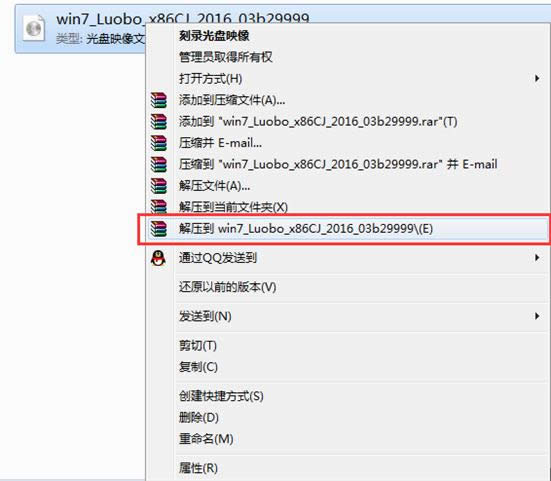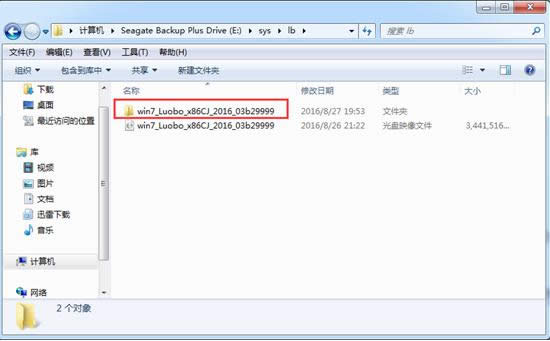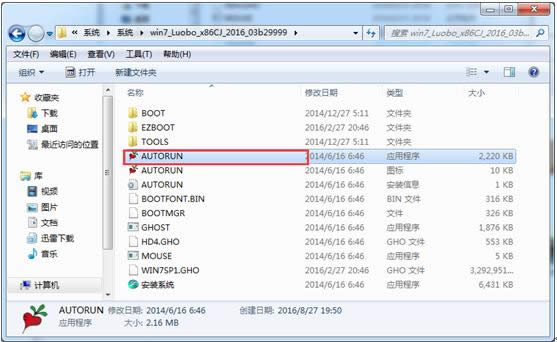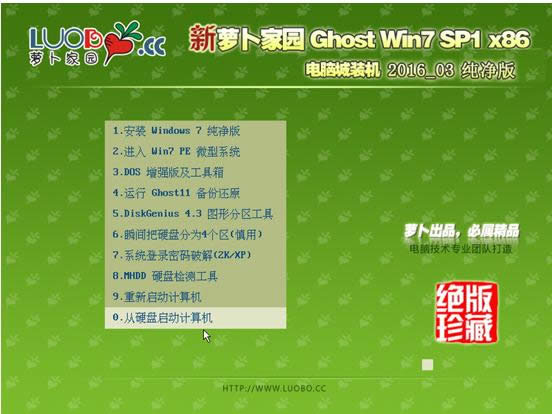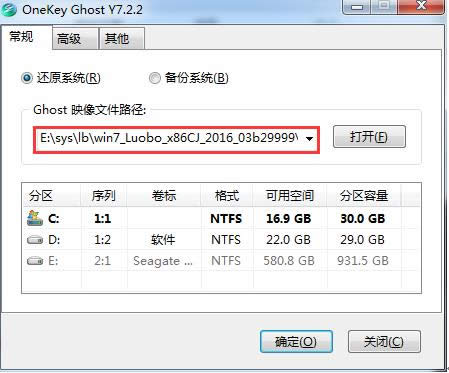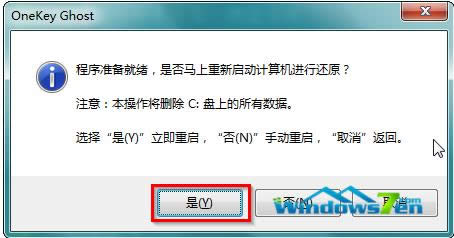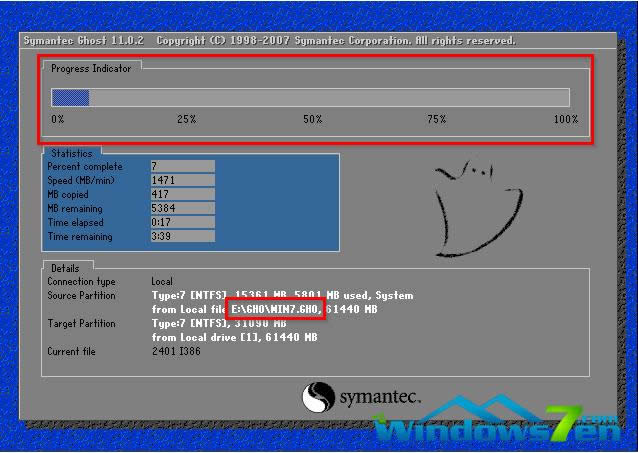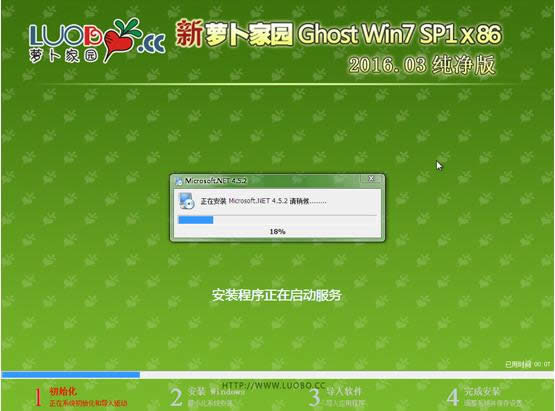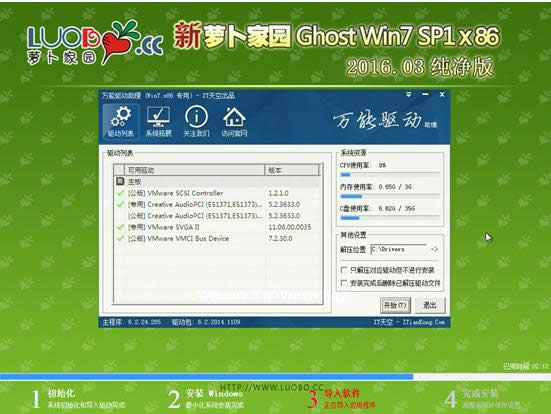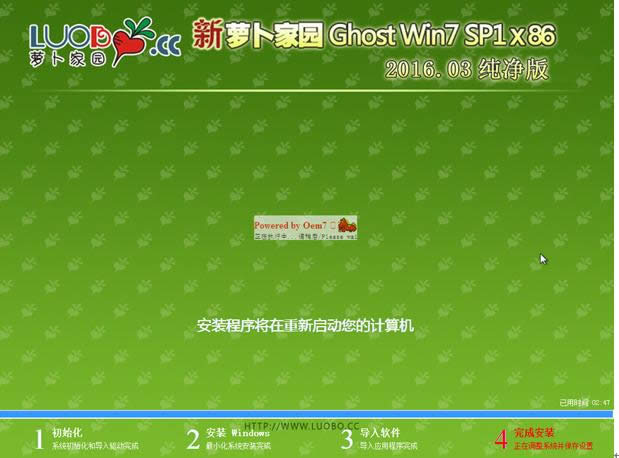蘿卜家園windows7穩定純凈版32位系統硬盤安裝全過程
發布時間:2022-07-14 文章來源:xp下載站 瀏覽:
|
Windows 7,中文名稱視窗7,是由微軟公司(Microsoft)開發的操作系統,內核版本號為Windows NT 6.1。Windows 7可供家庭及商業工作環境:筆記本電腦 、平板電腦 、多媒體中心等使用。Windows 7可供選擇的版本有:入門版(Starter)、家庭普通版(Home Basic)、家庭高級版(Home Premium)、專業版(Professional)、企業版(Enterprise)(非零售)、旗艦版(Ultimate)。 蘿卜家園win7穩定純凈版32位系統硬盤安裝全過程。今天小編就為大家帶來期待已久的蘿卜家園win7穩定純凈版硬盤安裝教程,下面的教程真的是全網絡最最最詳細的硬盤安裝蘿卜家園win7穩定純凈版教程沒有之一。大家只要按照蘿卜家園win7穩定純凈版教程提供的步驟就能完美的安裝蘿卜家園win7穩定純凈版32位系統了。小編這就將蘿卜家園win7穩定純凈版32位系統硬盤安裝教程與大家一起分享。 下面,小編就跟大家來介紹硬盤安裝windows7系統教程,這里小編推薦使用的是安裝成功率最高最新的蘿卜家園ghost win7 x86 旗艦版v1608。 一、 Win7系統安裝前期準備: 1、 首先大家需要清楚自己要安裝的系統是Win7 32位還是win7 64位的。因為現在大家的內存基本都有4G,因此小編建議大家可以安裝64位win7系統,從而能更好體驗win7系統運行效率。 2、 接著是需要下載相應的Win7 32位或者Win7 64位系統鏡像。 3、 由于這里我們使用的是硬盤安裝,所以大家需要確認自己電腦中是否有安裝解壓縮軟件,比如WinRAR或好壓之類的。 4、 需要進行安裝電腦或筆記本等設備。 二、 蘿卜家園Win7系統硬盤安裝具體操作步驟: 1、 在windows7之家下載的系統一般都是為ISO鏡像格式。此時,我們需要對下載下來的Win7系統鏡像進行解壓。鼠標右鍵點擊鏡像文件,在彈出的右鍵菜單欄選擇“解壓到win7_Luobo_x86CJ_2016_03b29999”,這樣,系統文件就會解壓到當前系統鏡像所在盤內。
蘿卜家園ghost win7旗艦版硬盤安裝教程圖一 2、 當win7鏡像文件解壓完成后,會生成一個相應的蘿卜家園win7 32位系統文件夾。
蘿卜家園ghost win7旗艦版硬盤安裝教程圖二 3、 現在我們打開文件夾,找到里面的“硬盤安裝”程序,點擊即可安裝。
蘿卜家園ghost win7旗艦版硬盤安裝教程圖三 注:這里,我們也可以點擊“AUTORUN”應用程序進行安裝,如果你下載的鏡像里面有這個程序。
蘿卜家園ghost win7旗艦版硬盤安裝教程圖四 點擊“AUTORUN”,則會出現蘿卜家園win7安裝界面,大家選擇“安裝 Win7 SP1 裝機版到C盤”即可。
蘿卜家園ghost win7旗艦版硬盤安裝教程圖五 PS,如果你下載的不是都沒有“硬盤安裝”或“AUTORUN”,但是能看到“setup”應用程序,也是一樣安裝win7系統的。 4、 對于以上的操作,點擊后都是會出現一個“OneKey Ghost”窗口,查看GHO WIM ISO映像路徑是否正確,一般在該窗口打開的過程中,會自動識別對應的GHO鏡像文件,或者可以通過“打開”按鈕來更改要安裝的鏡像文件→選擇系統要存放的磁盤。接著確認下要安裝(還原)蘿卜家園win7 64位系統的位置,點擊確定。
蘿卜家園ghost win7旗艦版硬盤安裝教程圖六 5、 然后在出現的提示界面上,選擇“是”,那么就會立即開始計算機重啟進行還原。如下圖所示:
蘿卜家園ghost win7旗艦版硬盤安裝教程圖七 6、 重啟后,那么就會進入的是系統還原,大家能看通過查看還原進度條來查看還原進度。
蘿卜家園ghost win7旗艦版硬盤安裝教程圖八 7、 當進度條跑到100%,還原完成后,那么系統就會自動進入全自動安裝了。這時就期待下我們的蘿卜家園win7裝機版快速安裝好吧。
蘿卜家園ghost win7旗艦版硬盤安裝教程圖九 8、 這個蘿卜家園win7系統在安裝過程中,程序會自動安裝識別的,大家不要再擔心不知要去哪里找相應的硬件驅動了。
蘿卜家園ghost win7旗艦版硬盤安裝教程圖十 9、 同時安裝過程中,也是會自動給我們安裝的蘿卜家園win7系統進行激活的。如果你下載的win7系統不帶自動激活的,那么也可以在windows7找到各種激活工具進行激活:
蘿卜家園ghost win7旗艦版硬盤安裝教程圖十一 10、 最終安裝好的蘿卜家園win7 ghost系統畫面如下:
蘿卜家園ghost win7旗艦版硬盤安裝教程圖十二 綜上所述的全部內容就是小編給大家帶來了超級無敵詳細的蘿卜家園ghost win7旗艦版硬盤安裝教程了,相信各位聰明的用戶都已經看完教程和準備動手安裝了,小編溫馨提示下,大家安裝系統的時候一定要細心安裝哦。win8系統下載教程我也提供給大家,喜歡windows8系統的可以看下。
2015年1月13日,微軟正式終止了對Windows 7的主流支持,但仍然繼續為Windows 7提供安全補丁支持,直到2020年1月14日正式結束對Windows 7的所有技術支持。 |